Adicionar ou remover formulários, vistas ou gráficos
Adicione ou remova um ou mais formulários, vistas ou gráficos de uma aplicação condicionada por modelo.
Adicionar ou remover formulários de uma aplicação
Para adicionar ou remover formulários de uma aplicação condicionada por modelo, siga estes passos:
No estruturador de aplicações, no painel de navegação esquerdo, selecione Páginas e, em seguida, selecione um formulário de tabela, como o Formulário de contacto.
No painel de formulários à direita, é apresentada a lista de formulários disponíveis. Os formulários disponíveis na aplicação aparecem em Nesta aplicação. Os formulários disponíveis para adicionar, mas não apresentados na aplicação, aparecem em Não nesta aplicação. Para remover um formulário apresentado, selecione ... > Remover. Para adicionar um formulário que não seja apresentado, selecione ... > Adicionar.
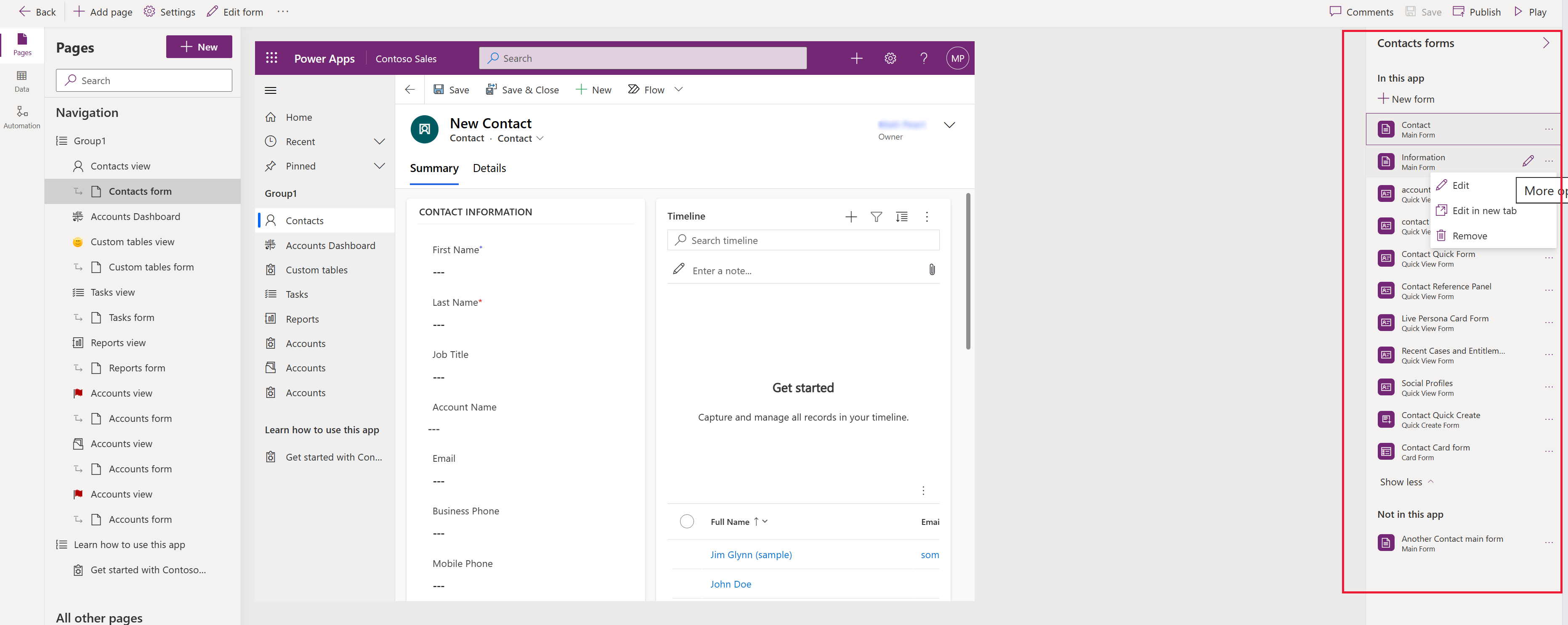
Nota
Por predefinição, todos os formulários estão selecionados e disponíveis na aplicação. Selecione formulários específicos para ativar apenas os formulários que pretende que estejam disponíveis na aplicação.
Selecione Publicar para disponibilizar as alterações a outros utilizadores.
Gerir vistas e gráficos
Para adicionar ou remover uma ou mais vistas ou gráficos de uma aplicação condicionada por modelo, siga estes passos:
- No designer de aplicativos, no painel de navegação esquerdo, selecione Páginas e, em seguida, selecione a tabela que deseja atualizar, como o modo de exibição Contas.
- No painel de propriedades direito, selecione a guia Exibições ou Gráficos .
- Ao lado dos modos de exibição ou gráficos que você deseja adicionar ou remover, selecione ..., e selecione Remover, ou, se o item estiver em Não está neste aplicativo, selecione Adicionar.
- Selecione Guardar.
- Selecione Publicar para disponibilizar as alterações aos usuários do aplicativo.
Nota
Por predefinição, todas as vistas e gráficos estão selecionados e disponíveis na aplicação. Selecione vistas ou gráficos específicos para ativar apenas os componentes que pretende que estejam disponíveis na aplicação.
Consulte também
Criar e estruturar formulários de aplicação condicionada por modelo
Compreender vistas da aplicação condicionada por modelo
Criar um gráfico de sistema de aplicação condicionada por modelo